如何在 Windows 11 中變更區域格式
- PHPz轉載
- 2023-04-14 18:25:141962瀏覽
一些 Windows 用戶報告說,他們系統上的某些應用程式突然無法正常工作,我們已經分析了這個問題並了解到他們的區域設定可能是罪魁禍首。如果未根據您的應用程式要求設置區域設置,則它可能無法按預期工作。如果您也面臨相同的問題並想知道如何更改區域格式,那麼這篇文章將指導您如何透過 2 種方式進行更改。
來源:- https://www.elevenforum.com/t/change-regional-format-in-windows-11.4137/
如何使用設定應用程式在Windows 11 中變更區域格式
第1 步:透過同時按鍵盤上的Windows I鍵開啟系統上的設定應用程式。
第 2 步:然後,從設定應用程式的左側選單中選擇時間和語言選項。
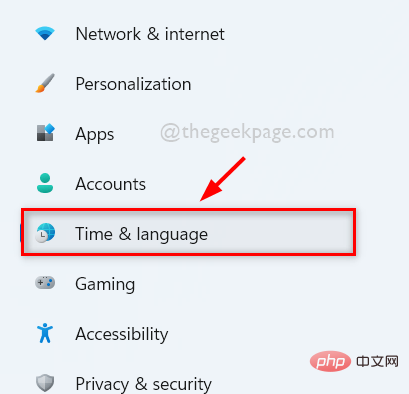
第 3 步:在視窗右側,選擇語言和地區,如下圖所示。
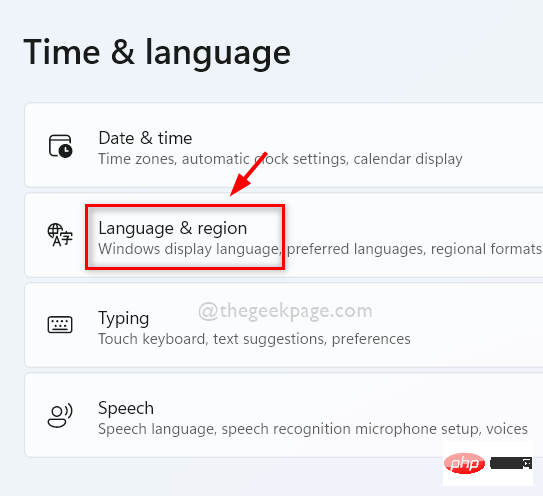
第 4 步:在語言和區域頁面中,在區域部分下選擇區域格式的下拉選項,如下所示。
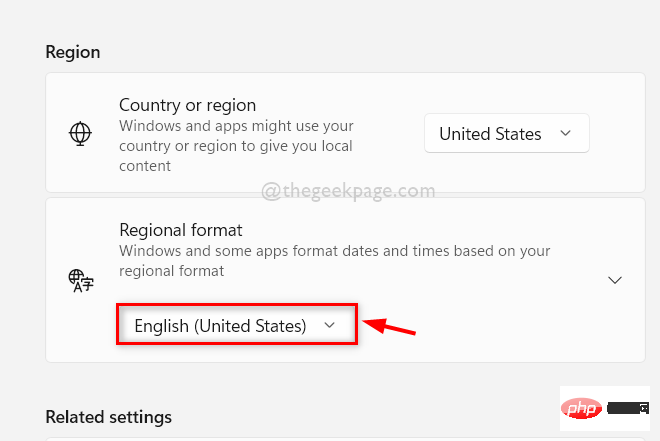
第 5 步:然後,根據您的意願從下拉清單中選擇適當的區域格式,如下所示。
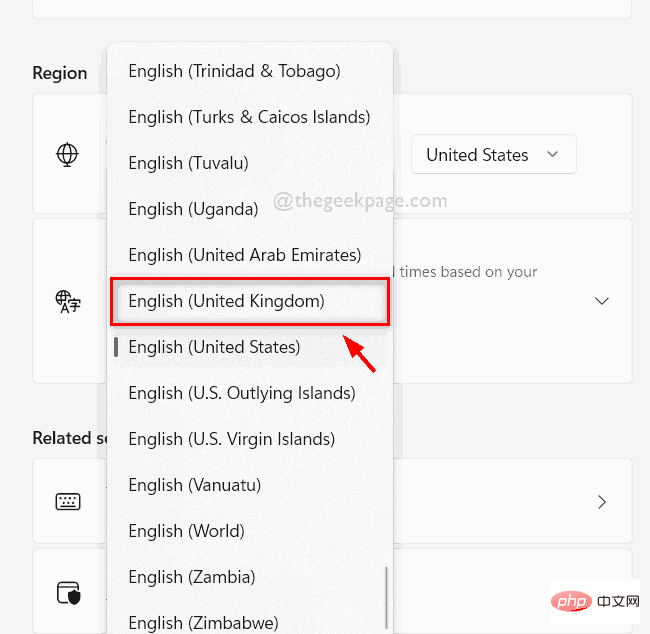
第 6 步:關閉「設定」視窗。
就這樣。這是您可以使用系統上的設定應用程式更改區域格式的方法。
如何使用控制台在Windows 11 中更改區域格式
第1 步:按鍵盤上的Windows R鍵開啟執行對話框。
第二步:然後,在執行對話方塊中輸入intl.cpl ,按回車鍵直接開啟區域設定視窗。
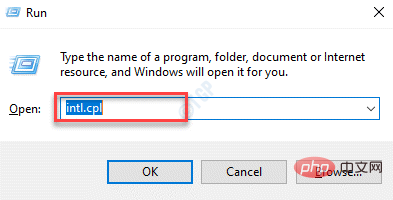
第3 步:按一下「格式」選項卡,然後按一下「格式」下拉選項以查看下拉列表,如下圖所示。
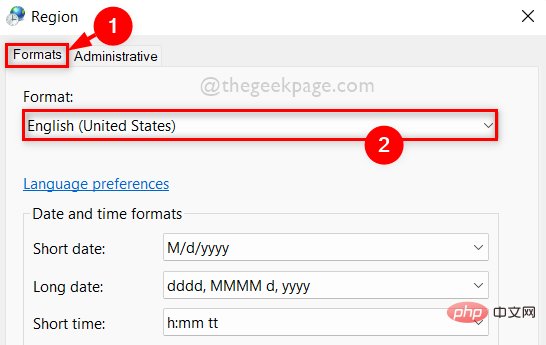
第 4 步:從下拉清單中,選擇您要設定的區域格式,如下所示。
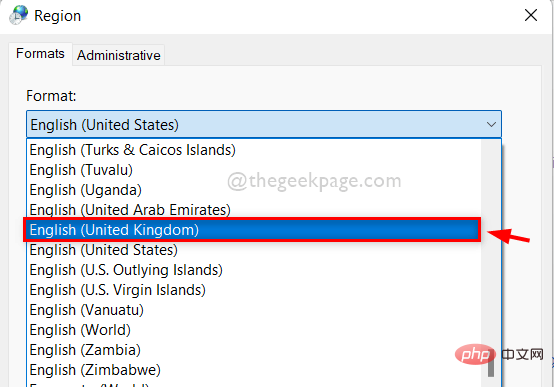
第 5 步:選擇區域格式設定後,按一下套用和確定進行變更。
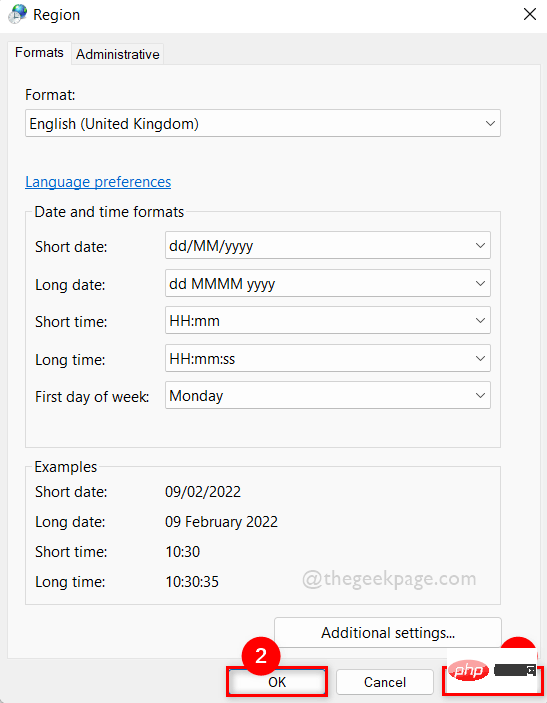
第6步:最後,關閉控制面板視窗。
這就是您可以使用系統上的控制面板設定區域格式的方法。
以上是如何在 Windows 11 中變更區域格式的詳細內容。更多資訊請關注PHP中文網其他相關文章!
陳述:
本文轉載於:yundongfang.com。如有侵權,請聯絡admin@php.cn刪除

